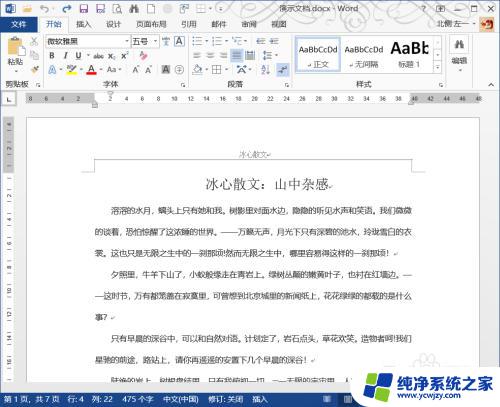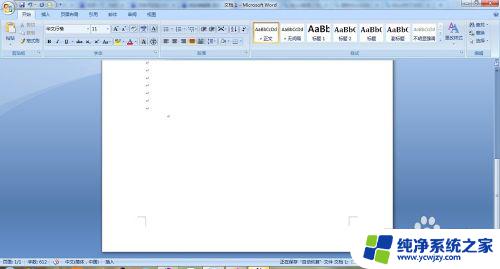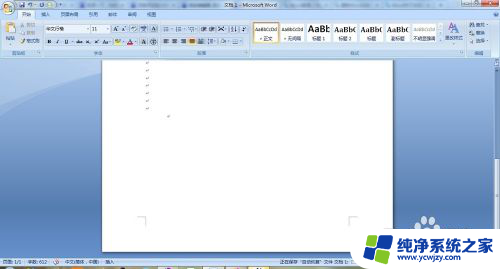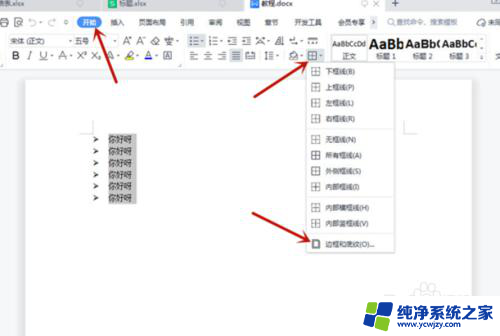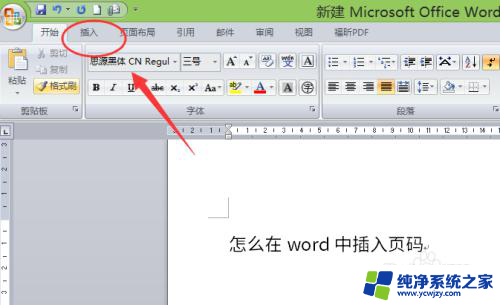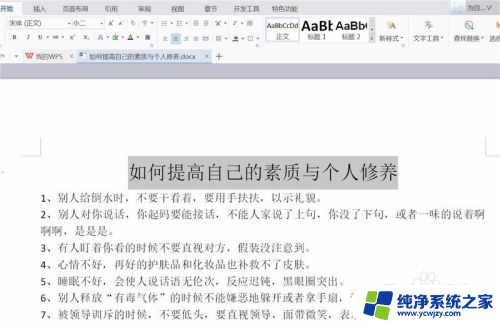word中如何给一段话添加底纹 如何在Word中为标题段文字添加底纹
更新时间:2023-12-27 08:54:56作者:jiang
在使用Word处理文档时,有时我们希望为一段文字添加一些特殊效果,以增强文档的可读性和美观度,其中为文字添加底纹是一种常见的选择。通过在Word中使用底纹功能,我们可以为标题段文字增添一种独特的视觉效果,使其在整个文档中更加突出。而在Word中实现为标题段文字添加底纹的过程也并不复杂。只需选择所需的文字段落,点击格式选项卡中的底纹按钮,然后选择合适的底纹样式即可。通过掌握这一简单的技巧,我们可以轻松为Word文档中的标题段文字增添底纹,使其更具吸引力和独特性。
具体方法:
1.复制需要添加底纹的文字,边框点击下拉箭头。如图所示。
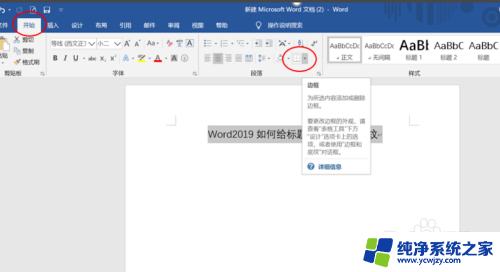
2.选择边框和底纹,进入到底纹和边框界面。如图所示。
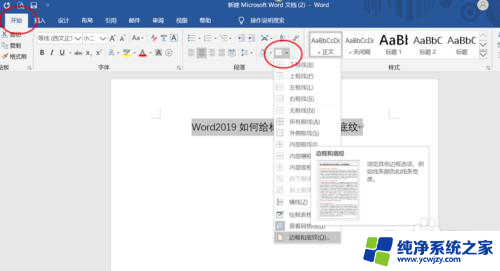
3.选择底纹,如图所示。
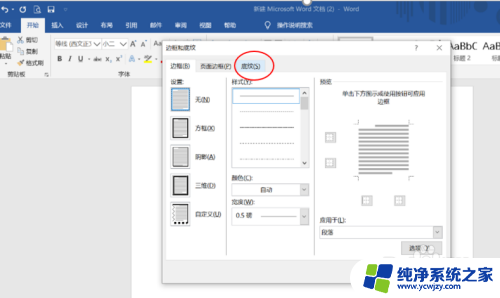
4.点击填充功能下的颜色下拉箭头,选择颜色。如图所示。
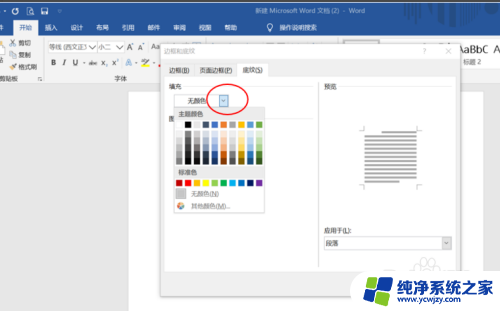
5.选择文字,如图所示。
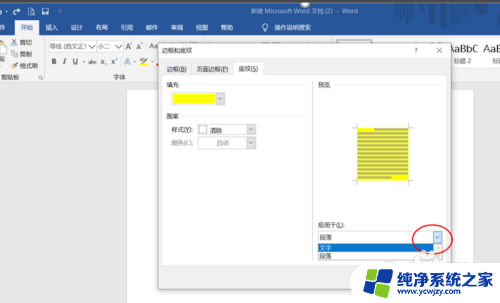
6.给标题段文字添加底纹就完成了,如图所示。
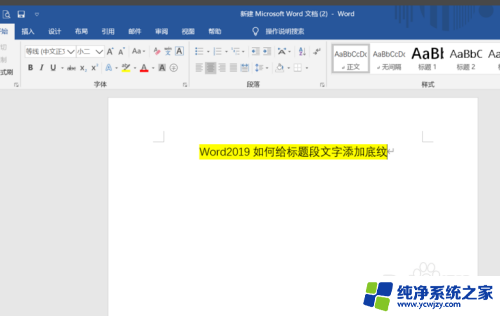
以上就是word中如何给一段话添加底纹的全部内容,碰到同样情况的朋友们赶紧参照小编的方法来处理吧,希望能够对大家有所帮助。